| 최초 작성일 : 2021-09-12 | 수정일 : 2022-10-23 | 조회수 : 484 |
터미널로 이동하여 아래 명령어를 입력해 homebrew를 우선 설치해줍니다.
설치동안 RETURN키를 입력하라고 하면 그냥 엔터를 박아주면 됩니다.
brew 설치가 완료되었으면 사용하면 되는데,
brew를 사용하기 전에는 반드시 업데이트를 해주어야 합니다.
그리고 아래 명령어를 입력하면 mysql에 관련된 프로그램들을 검색해 볼 수 있습니다.
저는 그 중에서도 그냥 mysql을 설치해줄거니까,
아래처럼 입력해줍니다.
$ brew install mysql
그러면 설치가 완료됩니다.
간단하죠? 이제 그냥 사용하면 됩니다.
아래 명령어를 입력하여 mysql 서비스를 우선 켜줍니다.
$ brew services start mysql
==> Successfully started mysql (label: homebrew.mxcl.mysql) 라는 말이 나오면, 정상적으로 서비스가 켜진겁니다. 서비스도 켰으니까 로그인을 해서 접속을 해줍시다.
$ mysql -uroot
-u 옵션은 유저이름을 말하는거고, root는 기본 계정입니다. 해당계정으로 로그인하겠다는 것입니다. 디폴트로는 비밀번호가 설정되어 있지 않은데, 비밀번호를 설정하고 싶으면 로그인 전에 아래처럼 입력해줍니다.
$ mysql_secure_installation
그럼 비밀번호 이외에도 간단한 환결설정 세팅들을 하게 됩니다. 비밀번호를 만들었을 경우 다음부터는 접속할 때
mysql -uroot -p 를 입력해 주신 뒤 비밀번호를 입력해주시면 됩니다.
로그인이 완료되시면 아래와 같이 콘솔이 켜집니다.
mysql>
콘솔 명령어를 종료하고 싶으시면
mysql> exit
위처럼 exit를 입력하시면 되고, 그 뒤에 mysql 서비스를 종료시키시려면
$ brew services stop mysql
을 입력하시면 됩니다. 서비스 종료가 완료되었을 경우
==> Successfully stopped mysql (label: homebrew.mxcl.mysql) 와 같은 메세지가 나오게 됩니다.
source ~/.zshrc
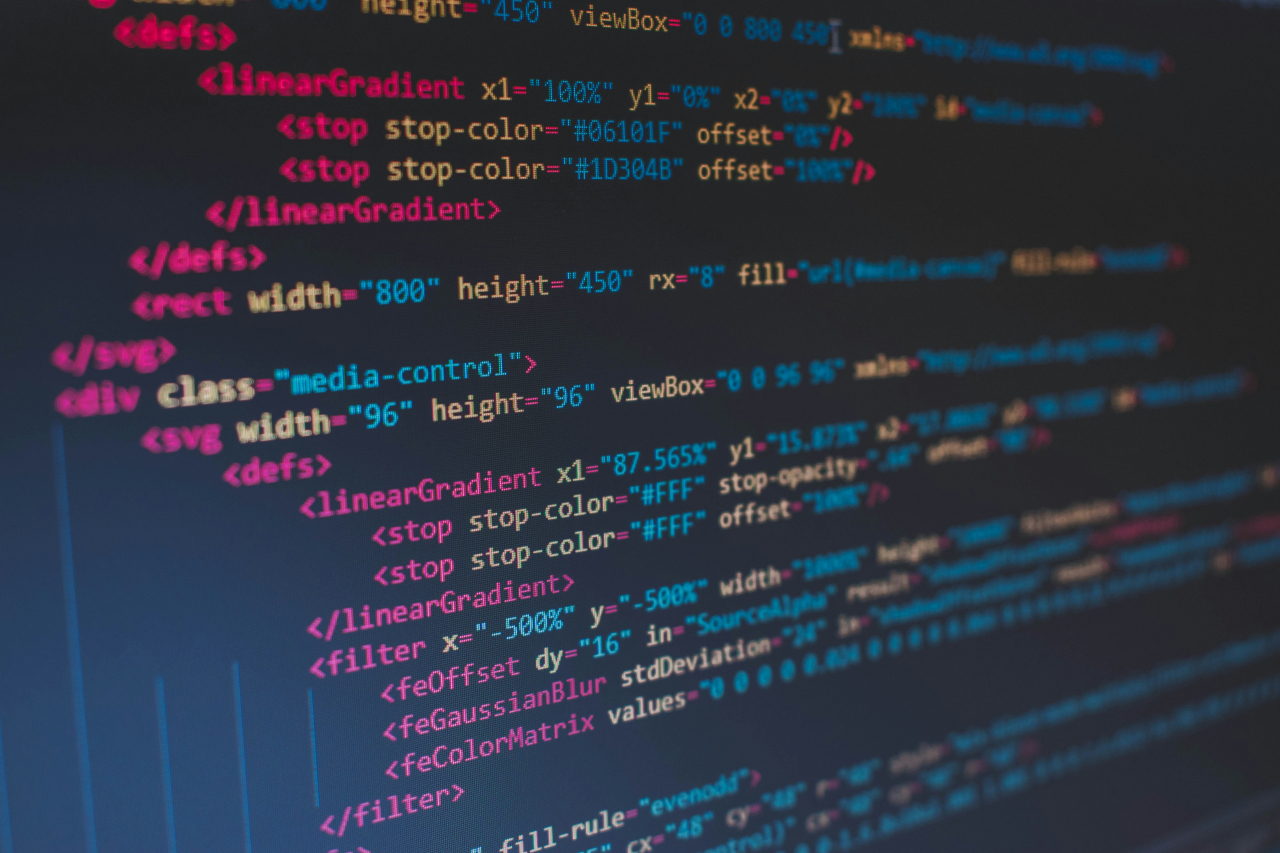


![[프롤로그] macOS 로 웹서버 운영하기 #1](https://cdn.xserver.kr/2210/20221019-204233-0011-e0b43d7adf04f77c81d846f9d8eee988.41)





![[PHP] 30분뒤 자동으로 로그아웃하는 코드 - Session](../_imgs/photo/bbs_image_0346.jpg)
![[PHP] mb_substr 로 한글 문자열을 깨지지 않고 안전하게 분리하기](../_gallery/mblog/my_photo/mblog_image_0001.jpg)
![[mySQL] 특정 레코드가 몇 번째인지 알아내는 방법](../_imgs/photo/bbs_image_0337.jpg)